
Du kan fylde tekst med en farve, men funktionen til Fyld tekst med et billede blev fjernet i Microsoft Word 2013. Men med en lille løsning kan du stadig gøre dette i Word til Microsoft 365. Her er hvordan.
Hvis du vil udfylde din tekst med et billede i Word, kan du ikke blot skrive teksten og udfylde det som om du kunne i Word 2010 eller endda i den nyeste version af PowerPoint. Men du kan udfylde teksten til en Smartart Graphic med et billede.
RELATEREDE: Sådan får du et billede bag tekst i PowerPoint
Først, Åbn ordet ansøgning . I "Illustrations" -gruppen for fanen "Indsæt" skal du klikke på "Smartart".

"Vælg et smartart grafisk" vindue vises. I venstre rude skal du vælge en indstilling, der giver en type smartart grafik, som du kan skrive tekst indenfor. Vi bruger "liste" i dette eksempel.
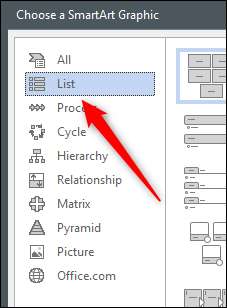
Vælg derefter Smartart-grafikken, som du gerne vil bruge fra de tilgængelige indstillinger inden for den valgte fane. Vi bruger "Basic Block List" Smartart Graphic. Når det først er valgt, skal du klikke på "OK".
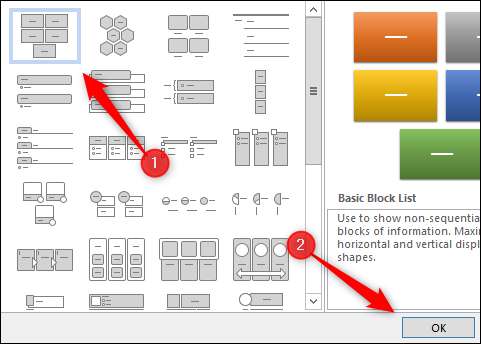
Smartart-grafikken vises nu i Microsoft Word-dokumentet. Du skal nu slette alt, men et af emnerne i grafikken ved at klikke på hvert element og trykke på DELETE-tasten.
Indtast derefter den ønskede tekst i den resterende grafik.
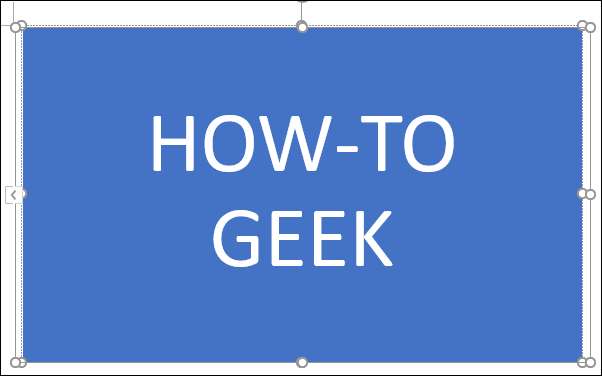
For bedre at se billede indsat I teksten skal du formatere din tekst for at være større. Du kan gøre det i "Font" -gruppen for fanen "Home".
Her er de skrifttype specifikationer, vi bruger:
- Font type: Cooper Black.
- Størrelse: 82 pt.
- Format : Fremhævet
Dette er, hvad vores tekst ser ud nu.
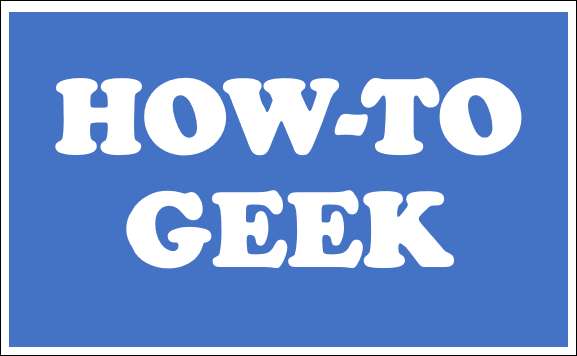
Fremhæv derefter teksten ved at klikke og trække markøren over teksten.
I gruppen "WordArt Styles" af fanen "Format", der vises, skal du klikke på knappen "Tekstfill".
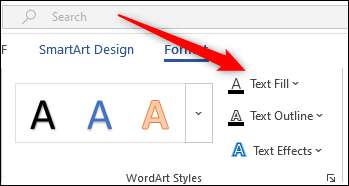
Mod bunden af rullemenuen, der vises, skal du klikke på "Billede".
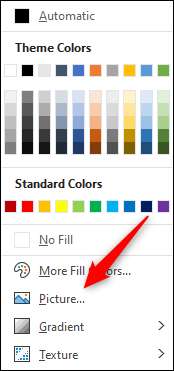
Vinduet "Indsæt billeder" vises nu. Her skal du vælge, hvor du gerne vil finde et billede:
- Fra en fil: Vælg et billede fra din computer.
- Stock-billeder : Vælg et billede fra et stock billedbibliotek.
- Online billeder: Søg efter et online billede.
- Fra ikoner: Vælg et ikon fra Words ikonbibliotek.
Vi bruger et lagerbillede.

Vælg dit billede fra det sted, du har valgt, og klik derefter på "Indsæt".
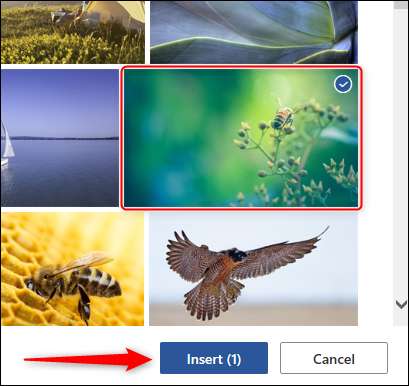
Teksten vil nu blive fyldt med billedet.
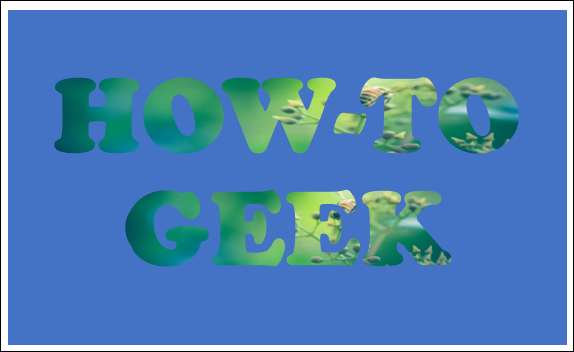
Dernæst skal du fjerne baggrunden for Smartart Graphic. Vælg boksen og derefter i "Form-stilarter" -gruppen på fanen "Format", klik på "Form Fill."
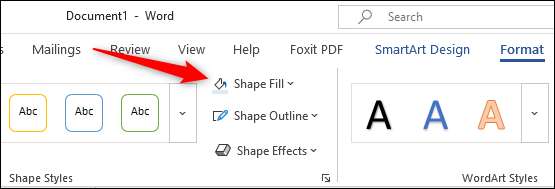
I rullemenuen, der vises, skal du klikke på "Ingen fylde".

Smartart-baggrunden vil nu blive fjernet og efterlader kun teksten bagved.
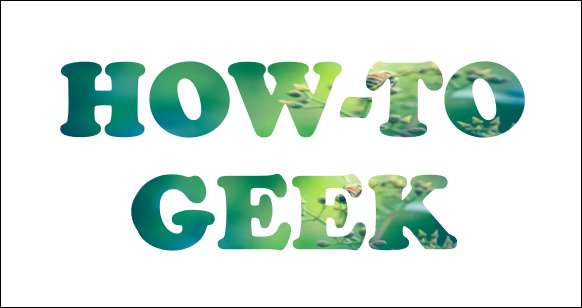
Selvom det ikke er så bekvemt som det plejede at være, med dette lille trick, kan du stadig indsætte et billede inde i din tekst.







